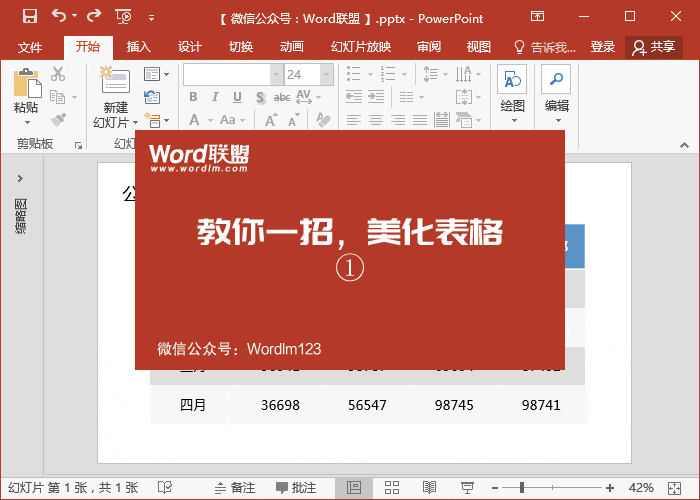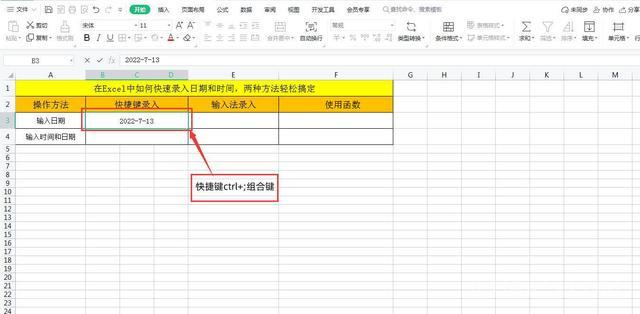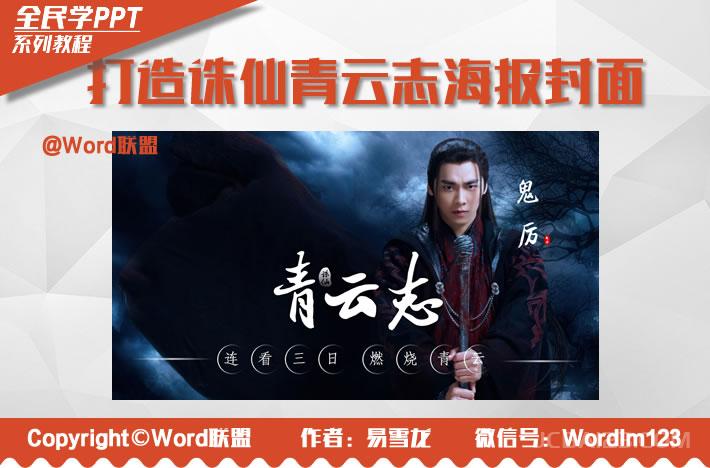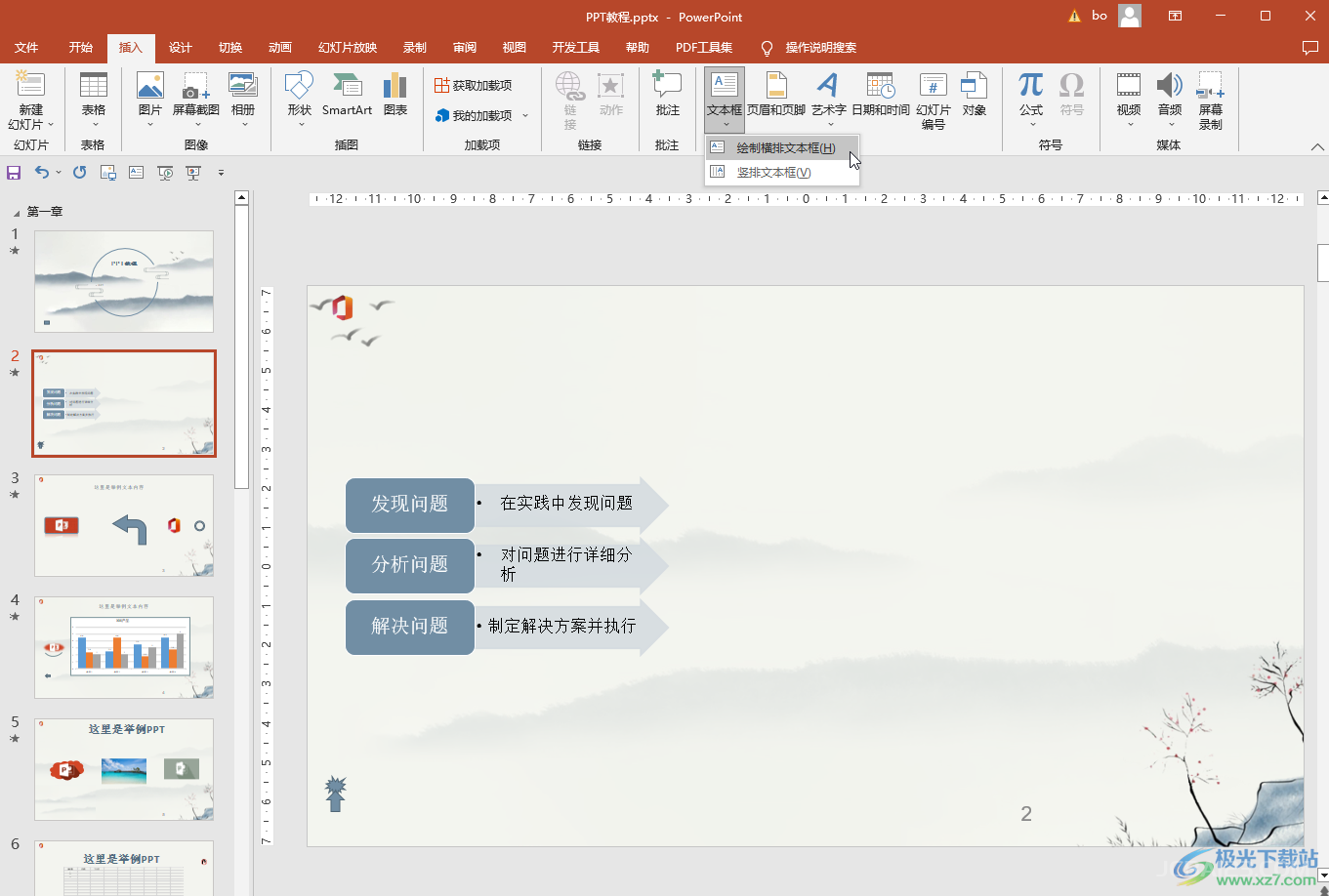PPT如何制作帘幕效果
 第一步:打开PPT软件,创建一个新的空白演示文稿。然后,在幻灯片上插入刚刚下载的“幕布图片”,将其设置为整个幻灯片的背景。
第一步:打开PPT软件,创建一个新的空白演示文稿。然后,在幻灯片上插入刚刚下载的“幕布图片”,将其设置为整个幻灯片的背景。
 第二步:再新建一个幻灯片,插入一张图片。注意选择图片格式而不是其他格式。点击选中该图片,然后选择“切换”选项卡,并将切换方式选择为“帘式”。这样,当幻灯片切换时,图片将以帘子的形式出现和消失。
第二步:再新建一个幻灯片,插入一张图片。注意选择图片格式而不是其他格式。点击选中该图片,然后选择“切换”选项卡,并将切换方式选择为“帘式”。这样,当幻灯片切换时,图片将以帘子的形式出现和消失。
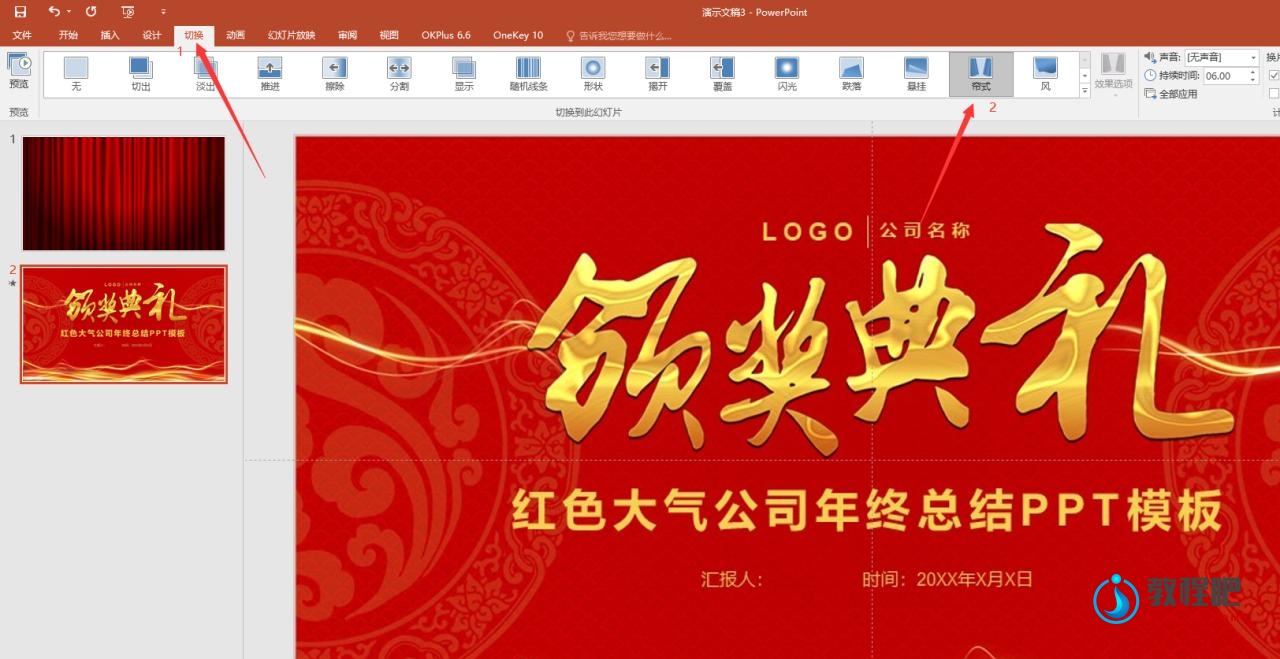 第三步:我们可以预览一下效果,确保PPT帘幕效果已经完成。
第三步:我们可以预览一下效果,确保PPT帘幕效果已经完成。
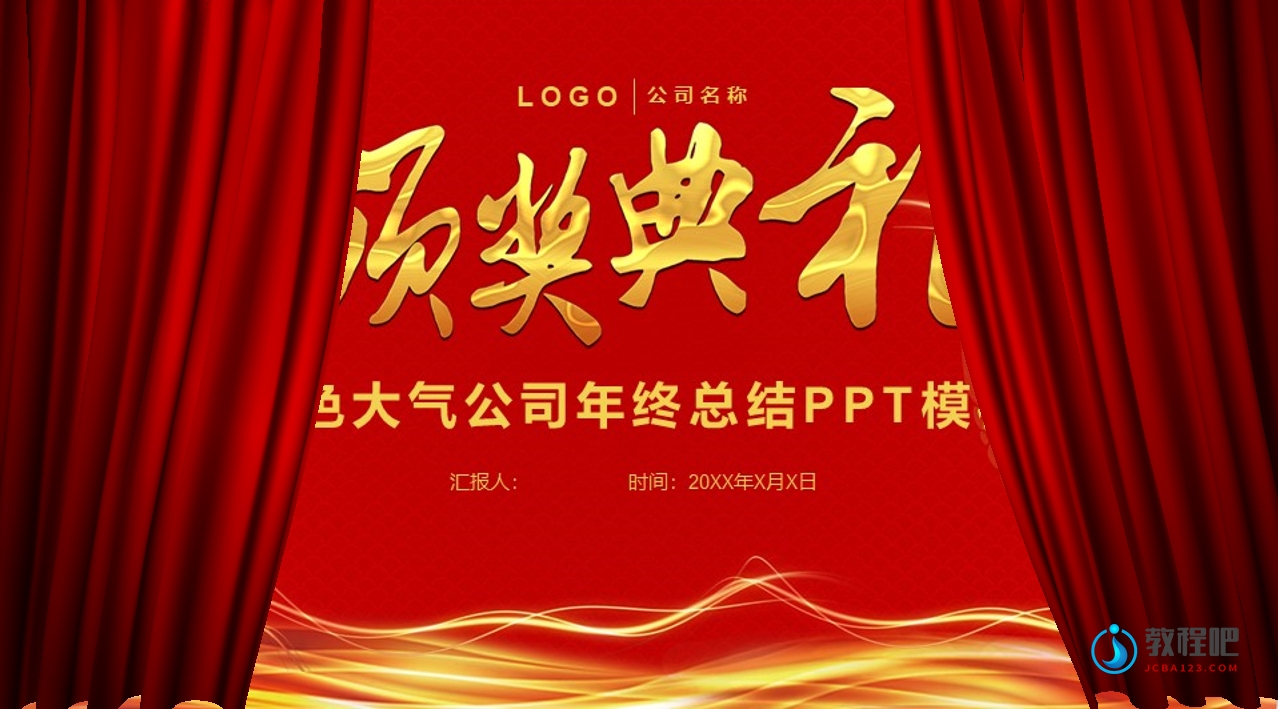 PS:以上步骤仅供参考。您可以根据具体情况进行调整和修改,以达到最佳效果。
PS:以上步骤仅供参考。您可以根据具体情况进行调整和修改,以达到最佳效果。